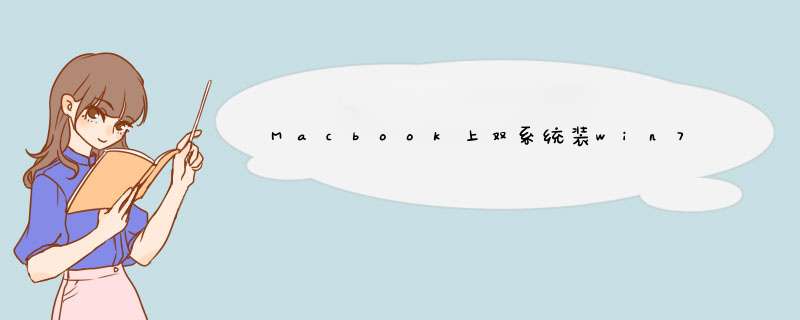
mac安装win8/win10双系统步骤
首先准备容量8G以上U盘,格式化U盘为“mac os扩展(日志式)”
1、启动进入mac os系统,在“实用工具”中打开“磁盘工具”,选择整个硬盘,点击“分区”,通过“+”号增加windows盘的大小,点击应用;
2、插入U盘,在实用工具中打开BootCamp助理;
3、BootCamp助理可以帮助用户在mac安装windows,点击继续;
4、选择“创建windows8或更高版本的安装盘”和“下载windows支持软件”,继续;
5、选取win10镜像,目的磁盘为U盘,继续;
6、开始下载windows系统支持软件,输入密码完成 *** 作;
7、重启mac笔记本,长按option按键,选择U盘启动按回车进入;
8、打开win10系统安装程序,下一步;
9、提示激活选择跳过,选择刚才分配的window分区,删除;
10、再点击“未分配的空间”,选择新建,应用;
11、建立windows主分区,选择这个新建分区,下一步;
12、开始执行win10系统安装 *** 作;
13、安装完成,打开U盘BootCamp中的setup;
14、安装Bootcamp并安装windows支持软件;
安装方法:插入8Gu盘,在下面的快捷方式里点击launchpad,接着点击其他图标,然后就会看到Boot
Camp,点击Boot
Camp。
进入Boot
Camp后点击继续,勾选前面的两个选项,第三个先不选,点击继续,系统一般会找到win8.1的安装镜像,如果没有,那么,点击选取按钮,找到win8.1镜像。U盘系统会自动选择。然后点击继续,系统就会格式化U盘和下载win8.1的驱动和安装文件。这个过程大概需要20分钟左右吧,看情况。等待下载的完成。
完成后点确定,然后安装上面的步骤重新进入Boot
Camp,这回要只选择第三项,点击继续,建议给windows8.1(8)
60G等磁盘空间,如果硬盘总共就128G点话,建议均分硬盘就可以来,点击确定,等待完成后自动关机安装。确定后,笔记本会自动关机重启安装win8.1(8)。
win8.1(8)安装过程可能要输入key,你随便百度一个输入就可以了,等安装完后再激活。当到了选择安装硬盘的选项时候,选择Boot
Camp磁盘,点击下面的驱动器高级选项,然后点击格式化,格式化完成后还是选择那个硬盘,选择继续,到这里windows就会自动安装啦。
安装过程会重复多次重启,等最后安装完成。若系统自动安装了驱动,那就打工告成,若不是,就插入那个8Gu盘,找到里面的Boot
Camp,进入,双击setup安装win系统的驱动。驱动完成后机子就可以用了,可以到Boot
Camp里面设置默认启动盘,调整触摸板和键盘等等。要是win8.1(8)没有激活,就下个激活工具激活即可。
欢迎分享,转载请注明来源:内存溢出

 微信扫一扫
微信扫一扫
 支付宝扫一扫
支付宝扫一扫
评论列表(0条)